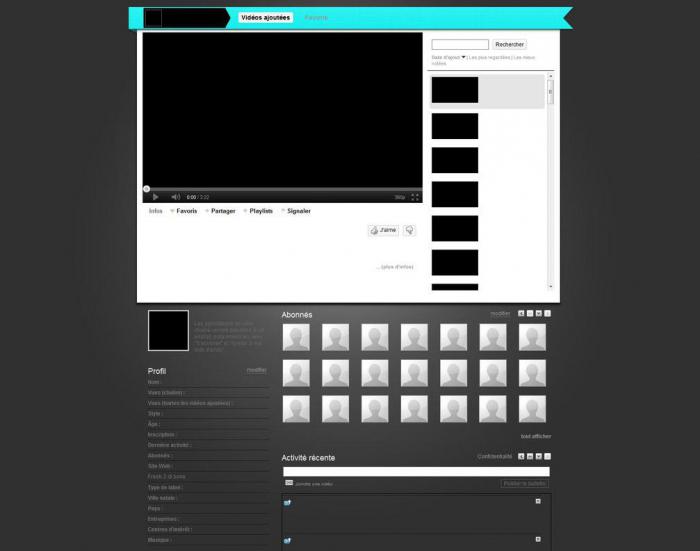"YouTube" er det største videohosting-sted hvordu kan finde videoer om ethvert emne: fra uddannelsesmæssigt til sjovt. Nogle videoer blev optaget på professionelt udstyr, lyden er skarp og klar, billedet springer ikke. Men nogle gange er kvaliteten af videoer dårlig. Men jeg vil stadig se det.
Hvad skal jeg gøre, hvis du hurtigt har brug for at se en video, og højttalerne ikke fungerer? Hvad med mennesker med høreproblemer? Det er endnu sværere at se videoer på et ukendt sprog.
Webstedsudviklerne har sørget for, at alle komfortabelt kan se enhver video ved at tilføje undertekster til videoerne.
Hvordan aktiverer jeg undertekster på YouTube?
Men hvordan aktiverer du denne nyttige funktion?Processen er ret ligetil. Klik på ikonet "CC" i statuslinjen for videoafspilleren. Undertiden kan undertekstikonet variere lidt afhængigt af det land, hvor videoen vises. Her er en nem måde at aktivere YouTube-undertekster på. For at slå dem fra skal du klikke på det samme ikon igen.

Nogle klip har et spor påflere sprog. Hvordan tænder man så russiske undertekster på YouTube? Det er nok at klikke på ikonet "Indstillinger", derefter "Undertekster" og vælge det relevante sprog på den tilbudte liste.
Automatiske undertekster
Spørgsmålet om, hvordan man inkluderer undertekster på YouTube, er let at besvare. Men inden du forbinder dem, skal du forstå, hvilke undertekster der er knyttet til klippet.
Nogle videoforfattere går til et mødeabonnenter og seere, vedhæfter uafhængigt oprettede undertekster til videoen. Sådanne "subs" overbringer nøjagtigt teksten i videoen og er også fremragende i timing.
Men de fleste af "subs" på siden er oprettetautomatisk. I sådanne tilfælde garanterer udviklerne ikke, at hele teksten er korrekt, at der ikke er fejl osv. Kanalejerne kan dog altid tilpasse dem.
Hvorfor er der ingen undertekster til videoen?
Automatisk undertekstfunktionmeget forenklet visning af videoer på fremmedsprog. Nu kan du se optagelserne selv uden lyd. Men nogle brugere påpeger, at ikke alle videoer på YouTube har "subs".
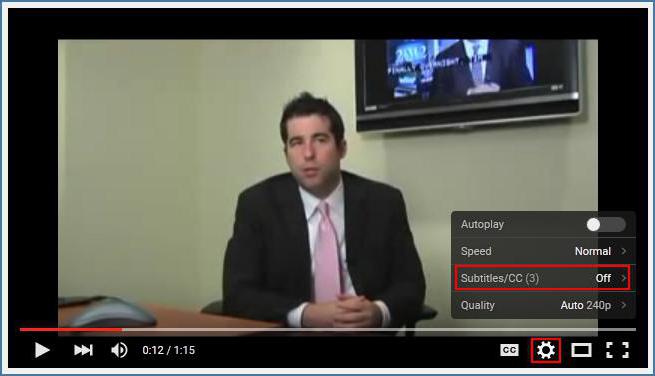
Der er tidspunkter, hvor den, der uploader optagelsen, ikke kan oprette dem, og så en sådan mulighed for at inkludere undertekster på YouTube bliver utilgængelig. Dette sker af flere grunde:
- Klipstørrelsen er for stor.
- Det sprog, der bruges i videoen, understøttes ikke af den automatiske undertekstfunktion.
- Begyndelsen på klippet er stille.
- Lydkvaliteten er dårlig.
- Baggrundsstøj og polyfoni.
Nogle brugere, der ser videoen, gør det ikkefra personlige computere, er interesseret i, hvordan du aktiverer undertekster på YouTube på telefonen. Processen er ikke anderledes. Du skal også finde undertekstikonet i statuslinjen og vælge det relevante sprog.
Indlæser videotekst og undertekster
Ud over muligheden for at se videoer med undertekster har udviklerne tilføjet to nyttige funktioner til webstedet:
- Se underteksttekst. Ved at klikke på "Mere" -ikonet under afspilleren og derefter på "Video-tekst", vil brugeren se hele videoteksten, distribueret strengt efter timing.
- Indlæser undertekstfilen. Forfatterne af de uploadede videoer har nu mulighed for at downloade undertekster i .sbv-format, som let kan åbnes i Notesblok eller en anden teksteditor.

YouTube ændrer sig konstant. Udviklere tilføjer alle nye funktioner og komponenter til webstedet. Undertekstproblemet blev næsten fuldstændig løst.
Webstedet er let at finde ud af, hvordan man inkluderer detYouTube-undertekster. Videoskaberne har et grundlæggende sæt værktøjer til at tilpasse dem. Webstedet understøtter automatisk oprettelse af undertekster til flere sprog. Du kan vedhæfte en ekstra fil til videoen samt kun downloade undertekster.